設定和建立多語言副手
多語言副手是可以用不同的語言與客戶交流,同時將所有內容保留在一個副手中的副手。 在許多情況下,他們會根據副手使用者的瀏覽器設定自動偵測所需的語言,並以相同的語言進行回應,進而為客戶提供更個人化和更有吸引力的體驗。
如需支援的語言清單,請參閱語言支援。
注意
下列情境目前不支援多語言副手:
- Copilot Studio 傳統機器人
- 具有 Dynamics 全通路的語音機器人
設定多語言副手
最初建立副手時,是使用主要語言建立的。 請參閱語言支援以了解有關如何選擇副手主要語言的更多詳細資訊。
若要啟用多語言副手:
打開副手後,選擇頁面頂部的設置,然後選擇語言。
在設定頁面上選擇新增語言。
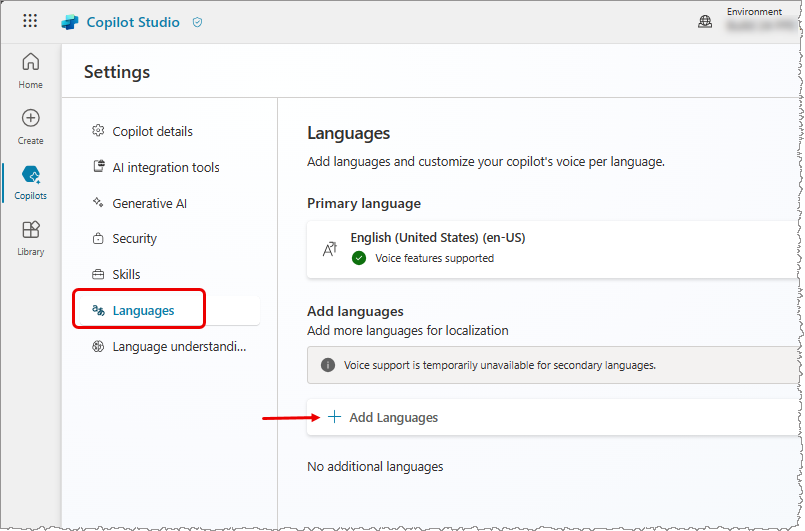
在新增語言窗格中選擇要新增到副手的語言,然後選擇底部的新增語言。
確認語言頁面上的語言清單正確無誤。
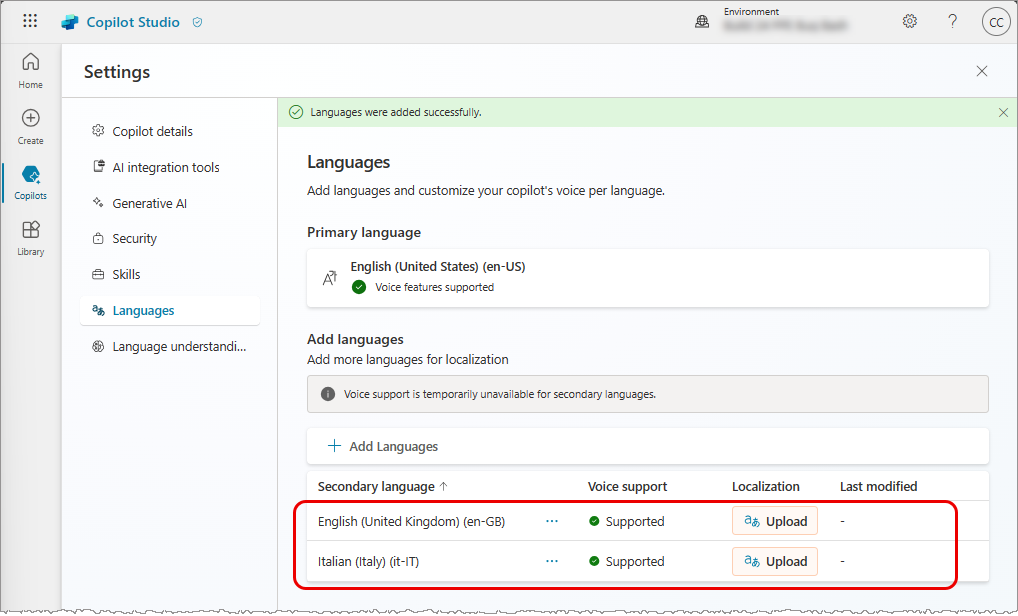
注意
您可以根據需要為副手新增任意數量的次要語言,只要它們位於支援的語言清單中即可。
管理多語言副手中的當地語系化
注意
所有副手主題和內容編輯都必須以副手的主要語言完成。 若要編輯副手的次要語言以當地語系化字串,您必須使用本節中的步驟。
在按照此處所述對副手字串進行當地語系化並上傳到副手後,您可以透過 切換測試副手中的語言,在製作畫布中查看當地語系化內容。
若要將當地語系化字串新增至您的多語言副手:
打開副手後,選擇頁面頂部的設定,然後在設定頁面上選擇語言。
![顯示瀏覽到 [語言] 設定步驟的兩個畫面。](media/multilingual-bot/settings-to-lang-01.png)
在語言頁上的「新增的輔助語言」表中,在當地語系化資料行中選擇要更新語言的上傳。
在所選輔助語言的更新當地語系化頁面上,選擇 JSON 或 ResX 格式以下載該語言的目前當地語系化檔案。
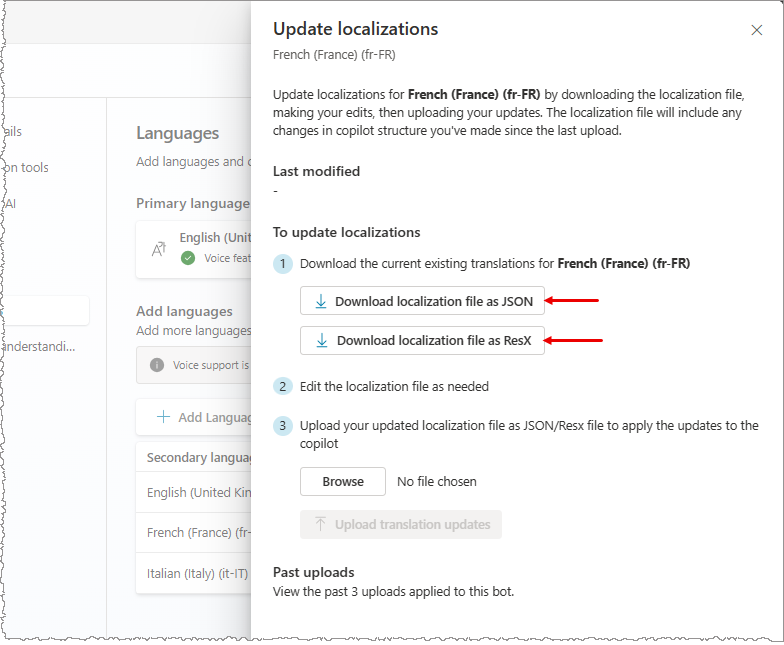
注意
下載的檔案將包含副手的最新當地語系化內容。 如果您需要下載先前版本的當地語系化檔案,請在 Power Apps 中開啟副手的解決方案以下載先前的版本。
開啟下載的檔案並將主要語言字串替換為適當的翻譯文字。
返回更新當地語系化頁面,選取瀏覽,然後上傳翻譯後的檔案。
關閉更新當地語系化頁面。
多語言副手的製作注意事項
製作時,您可以將副手設定為在交談過程中變更目前的口說語言。 該邏輯可以駐留在副手中的任何主題中。
若要變更副手的目前語言,您可以將 User.Language 變數值設定為副手的次要語言。 此選項會立即變更您的副手所說的語言。
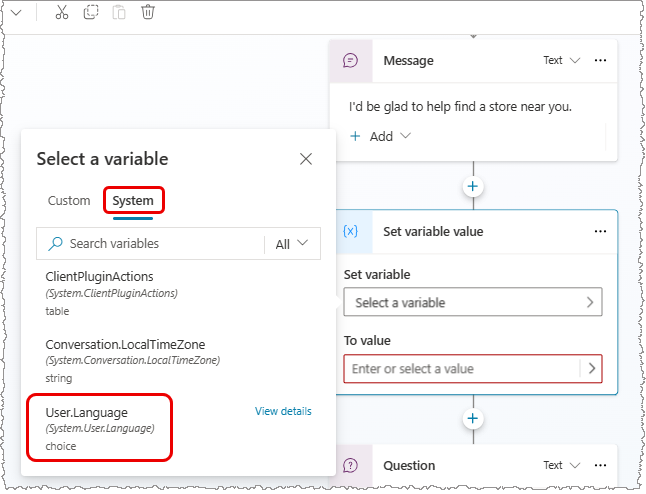
測試多語言副手
若要測試多語言副手:
打開測試副手窗格。
打開測試副手頂部的選單,然後選取次要語言。
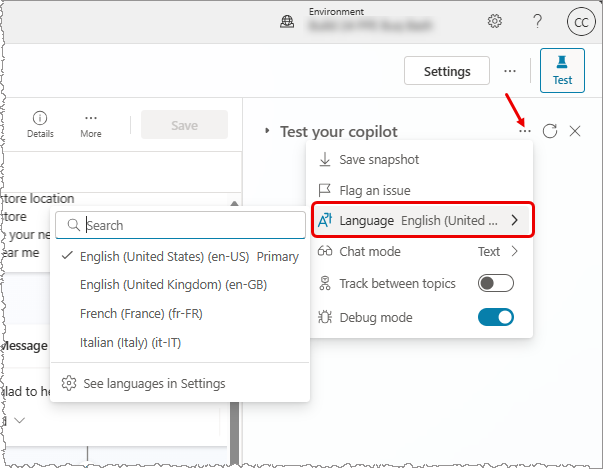
測試副手將自行重新載入,這次使用選取的次要語言。 製作畫布顯示次要語言。
使用次要語言輸入訊息以測試副手。
您也可以將瀏覽器語言設定為副手支援的次要語言,然後開啟示範副手網站。 示範網站以次要語言打開,副手使用次要語言字串進行聊天。
未設定語言的多語言副手行為
如果副手使用者將其瀏覽器設定為,未透過上述步驟在副手中設定的語言,則副手將始終回退到其主要語言 (副手最初建立時使用的語言)。 建立副手後,無法變更副手的主要語言。
缺少翻譯的多語言副手行為
如果副手作者以主要語言對副手進行了變更,並且沒有上傳翻譯,則副手將以副手的主要語言顯示未翻譯的變更。 這會導致令人困惑的雙語體驗。 用主要語言對副手進行更改後,請務必確保翻譯是最新的。